iPhone の機種変更時に必須のメール設定・引継ぎ方法。au / docomo / SoftBank のキャリア別に紹介。アイフォンのメールが届かない時の原因と対処方法も。
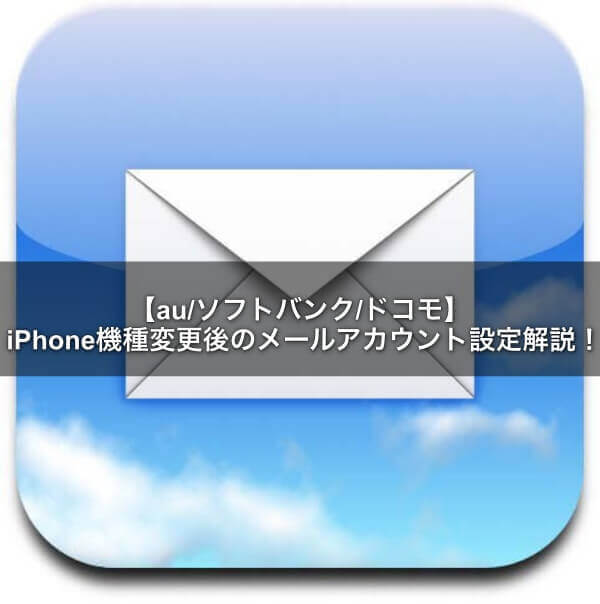
目次
iPhone機種変更後のメールアカウント復元方法
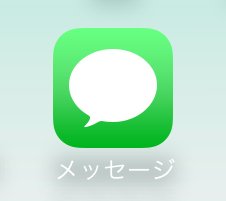
iPhoneで行われたメールのやり取りは、 iCloudのバックアップやiTunesに作成したバックアップから復元することで、元どおりになります。
つまり
- メールを引き継ぐ際はバックアップをしっかり取ること
- 復元するときは最新のバックアップを復元すること
以上のことを忘れなければ難しいことはありません。
今回は簡単な iCloudのバックアップとその復元方法について紹介していきます。
iCloud にバックアップを取る
1. 設定アプリをタップ

2. iCloud 情報欄(一番上の項目)をタップ

3. 『 iCloud 』をタップ
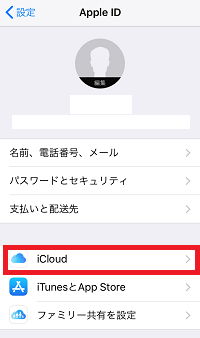
4. 『 iCloud バックアップ』をタップ
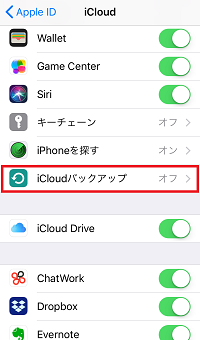
5. 『 iCloud バックアップ』をオンにして、『今すぐバックアップを作成』をタップ
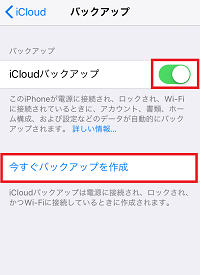
iCloud を使って iPhone の復元する
1. 工場出荷時の状態の iPhone を起動して、『 App とデータ』の画面が表示されるまで初期設定を済ませる。
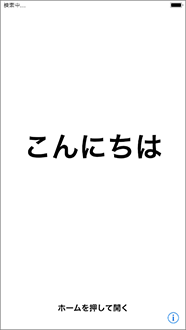
2. 『Appとデータ』の画面で、『 iCloud バックアップから復元』を選択。
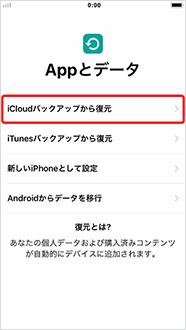
3. Apple ID、パスワード、利用規約同意を済ませたらバックアップデータの選択画面に移ります。
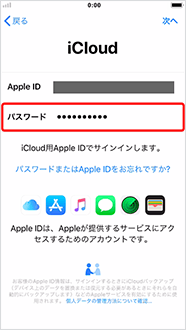
4. 先ほどの手順で作成した iCloud バックアップデータを選択します。日時が表示されているので、それを手掛かりにしてください。
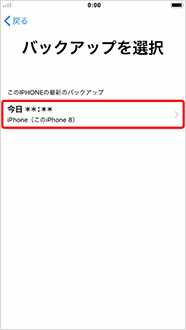
機種変更時のメール設定方法【 au 】

au のメールアドレスは、 iPhone のバックアップから復元しても再登録されません。
別途プロファイルをインストールする必要があります。
「メール初期設定」手順
1. 「設定」>「wifi」>「wifi」をオフ にする。
2. 「設定」>「 Safari 」>「 Cookie をブロック」>「アクセス中の Web サイトのみ許可」「訪問した Web サイトを許可」「常に許可」のいずれかを選択しておきます。
3. サファリを開き、「ブックマーク」>「 au サポート」をタップ
4. ページ中ほどにある「製品別設定・ご利用ガイド」をタップ
5. 「STEP1:メール初期設定」をタップ
6. 「メール初期設定へ」をタップ
7. iPhone の電話番号を入力し、「次へ」をタップ
8. 『「メール」アプリを設定するための「プロファイル」をインストールします。』の表示を確認し、「次へ」をタップします。
9. 「許可」をタップすると、 iPhone の設定画面が開きます。 「インストール」をタップします。
10. iPhone 本体のパスコードを入力>「インストール」>「インストール」>「完了」の順でタップし、終了です。
また、こちらの記事も参考になります。
【iPhone】キャリア別機種変更時のメール設定と引き継ぎ方法!
機種変更時のメール設定方法【 docomo 】








